Mobiele voorzieningen configureren op de iPad (Wi-Fi + Cellular-modellen)
Als je een model met Wi-Fi + Cellular hebt, kun je je aanmelden voor een mobieledata-abonnement. Op die manier kun je verbonden blijven met het internet wanneer er geen wifinetwerk in de buurt is.
Je configureert een mobieledata-abonnement als volgt:
eSIM
Ingebouwde Apple SIM of Apple simkaart
Nanosimkaart van een mobieletelefoonaanbieder
Je mobiele abonnement met een eSIM configureren
Op modellen met ondersteuning voor eSIM kun je de mobiele voorziening vanaf je iPad activeren. Mogelijk kun je ook met je iPad naar het buitenland gaan en je aanmelden voor mobiele voorzieningen van een plaatselijke aanbieder in de regio die je bezoekt. Dit is niet overal mogelijk en niet alle aanbieders worden ondersteund.
Tik in Instellingen
 op 'Mobiele data'.
op 'Mobiele data'.Voer een van de volgende stappen uit:
Om je eerste mobiele abonnement op de iPad te configureren, selecteer je een aanbieder en volg je de instructies op het scherm.
Om een extra mobiel abonnement toe te voegen op je iPad, tik je op 'Voeg een nieuw abonnement toe'.
Om een QR-code van je aanbieder te scannen, tik je op 'Anders'. Plaats de iPad zodanig dat de QR-code van je aanbieder in het kader verschijnt of voer de kaartdetails handmatig in. Je kunt worden gevraagd een door je aanbieder geleverde bevestigingscode in te voeren.
Je kunt je mobiele abonnement ook via de app van je aanbieder activeren (als dit wordt ondersteund). Ga naar de App Store, download de app van je aanbieder en gebruik de app om een mobiel abonnement aan te schaffen.
Je kunt meer dan één eSIM op je iPad opslaan, maar je kunt maar één eSIM tegelijk gebruiken. Om van eSIM te veranderen, ga je in Instellingen naar 'Mobiele data' en tik je op het abonnement dat je wilt gebruiken onder 'Mobiele abonnementen'.
Je mobiele abonnement configureren met een ingebouwde Apple SIM of Apple simkaart
Op modellen met een ingebouwde Apple SIM of modellen met een Apple simkaart kun je de mobiele voorziening vanaf je iPad activeren. Mogelijk kun je ook met je iPad naar het buitenland gaan en je aanmelden voor mobiele voorzieningen van een plaatselijke aanbieder in de regio die je bezoekt. Dit is niet overal mogelijk en niet alle aanbieders worden ondersteund.
Tik in Instellingen
 op 'Mobiele data'.
op 'Mobiele data'.Tik op 'Voeg een nieuw abonnement toe' en volg de instructies op het scherm. Je kunt een aanbieder en een abonnement kiezen of je kunt je iPad toevoegen aan een bestaand abonnement.
Zie het Apple Support-artikel Mobieledataservice activeren op het Wi-Fi + Cellular-model van de iPad of neem contact op met je aanbieder.
Een nanosimkaart plaatsen
Je kunt een Apple simkaart of een nanosimkaart van een aanbieder plaatsen.
Plaats eerst een paperclip of de simkaartverwijdertool (niet meegeleverd) in de opening van de simkaarthouder en druk deze naar binnen om de houder te verwijderen.
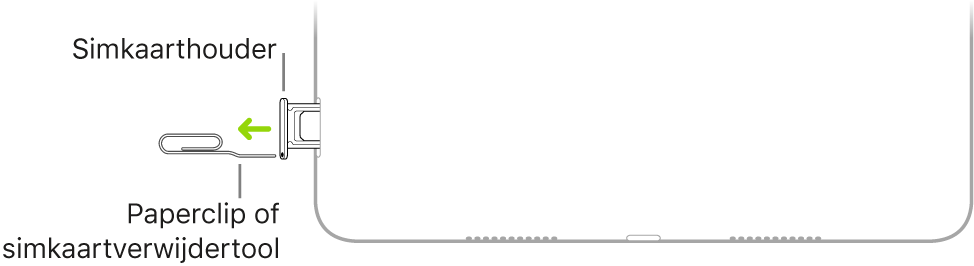
Opmerking: De vorm en plaatsing van de simkaarthouder is afhankelijk van het iPad-model en je regio.
Haal de houder uit de iPad.
Plaats de nanosimkaart in de houder. Aan de afgeschuinde hoek kun je zien hoe de kaart moet worden geplaatst.
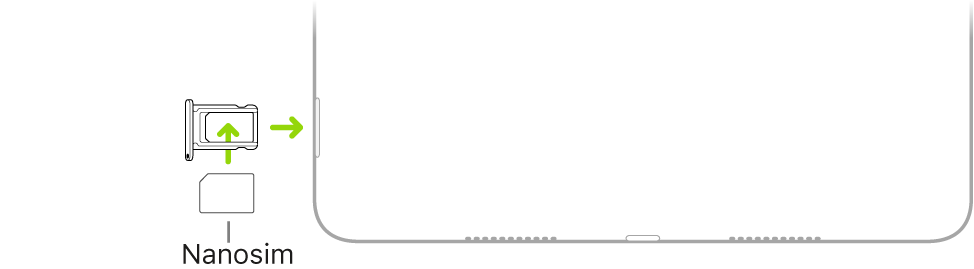
Plaats de houder terug in de iPad.
Als je al een pincode op de nanosimkaart hebt ingesteld, voer je deze zorgvuldig in wanneer daarom wordt gevraagd.
WAARSCHUWING: Probeer nooit de pincode van een simkaart te raden. Als je de verkeerde pincode invoert, kan de simkaart permanent worden geblokkeerd en heb je een nieuwe simkaart nodig om weer gebruik te kunnen maken van de mobieledataverbinding. Zie het Apple Support-artikel Een simpincode gebruiken op uw iPhone of iPad.
Voor mobieledataverbindingen heb je een mobieledata-abonnement nodig. Als je een nanosimkaart van een andere aanbieder gebruikt, neem je contact op met je aanbieder voor de configuratie van de voorziening.
Je mobieledatavoorziening beheren
Tik in Instellingen
 op 'Mobiele data'.
op 'Mobiele data'.Voer een of meer van de volgende stappen uit:
Alle data tot wifi beperken: Schakel 'Mobiele data' uit.
LTE en roaming in- of uitschakelen: Tik op 'Opties mobiele data'.
Persoonlijke hotspot inschakelen: Tik op 'Configureer persoonlijke hotspot' (beschikbaar bij bepaalde aanbieders) en volg de instructies op het scherm.
Je mobiele account beheren: Tik op 'Beheer [accountnaam] of 'Voorzieningen aanbieder'.
Zie Instellingen voor de mobiele verbinding weergeven of wijzigen op de iPad voor informatie over het beheer van je mobieledatagebruik.
Belangrijk: Wanneer je mobiele voorzieningen gebruikt via gsm-netwerken, heb je een eSIM, een ingebouwde Apple simkaart, een Apple simkaart of een nanosimkaart van een andere aanbieder nodig. Wanneer je mobiele voorzieningen gebruikt via CDMA-netwerken, heb je een ingebouwde Apple simkaart, een Apple simkaart of een nanosimkaart van een andere aanbieder nodig. Voor de iPad gelden de beleidsregels van je aanbieder van de draadloze diensten, die kunnen inhouden dat je niet kunt overschakelen naar een andere aanbieder en geen roaming kunt gebruiken, zelfs als er een verplicht minimumservicecontract is afgesloten. Neem contact op met je aanbieder van draadloze diensten voor meer informatie. De mogelijkheden op het gebied van mobiele telefonie zijn afhankelijk van het draadloze netwerk, je iPad-model en je locatie.